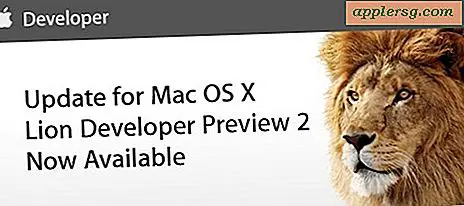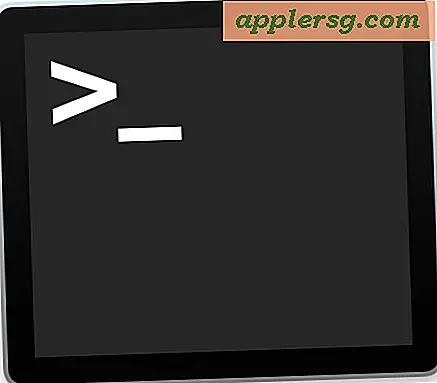Come riorganizzare, nascondere e mostrare filtri Instagram nascosti

Hai alcuni filtri Instagram preferiti a cui vuoi un facile accesso? Non usare mai alcuni degli altri filtri e vuoi nasconderli? Ora puoi fare entrambe le cose, riorganizzare i filtri fotografici in modo che le tue scelte preferite siano nell'ordine che preferisci e puoi nascondere i filtri che non ti piacciono o che non usi. Ovviamente se nascondi un filtro o molti e decidi di volerli accedere di nuovo, puoi farlo anche tu. Esistono due modi per modificare l'elenco dei filtri, uno utilizza un semplice trucco di trascinamento simile al cambiamento dei layout delle icone della schermata iniziale e l'altro utilizza lo strumento di gestione dei filtri delle app di Instagram.
Spostare o nascondere i filtri richiede l'ultima versione dell'app Instagram, quindi assicurati di aggiornarli nell'App Store se non lo hai ancora fatto. Per quello che vale, funziona allo stesso modo sull'app per iPhone di Instagram e anche sull'app di Instagram per Android. Oh, e se hai intenzione di scherzare con i tuoi filtri in questo modo, potresti volerci un momento per attivare la modalità Aereo in modo da non caricare accidentalmente un'immagine mentre stai facendo delle regolazioni.
Disporre e riorganizzare i filtri
Basta toccare e tenere premuto su un filtro Instagram fino a quando l'immagine si attenua, quindi trascinare il filtro a sinistra oa destra per sistemarlo nella posizione in cui desideri mantenerlo.

Se vuoi riorganizzare tutti i tuoi filtri in un modo un po 'più semplice, usa lo strumento Gestisci, accessibile scorrendo fino alla destra dell'elenco dei filtri. Il trascinamento dei filtri attorno alla lista avviene nello stesso modo in cui faresti con altri elementi della lista in iOS, disponili in modo che i tuoi preferiti si trovino in cima alla lista e vengano visualizzati nella parte anteriore della barra di scorrimento del filtro.
Nascondi filtri Instagram
Nascondere un filtro è altrettanto facile che riorganizzare, toccare e tenere premuto su un filtro, quindi trascinarlo nella grande sezione "Nascondi" che si sovrappone all'immagine.

Puoi anche nascondere i filtri tramite l'opzione Gestisci, accessibile dall'estrema destra dell'elenco dei filtri. Se un controllo non viene visualizzato accanto al nome del filtro, il filtro verrà nascosto.
Accesso a filtri Instagram nascosti
Vuoi riottenere l'accesso ai tuoi filtri? Dovrai utilizzare lo strumento "Gestisci", accessibile scorrendo fino all'estrema destra dei filtri di Instagram e toccando "Gestisci".

Per mostrare un filtro che hai nascosto, tocca il filtro in modo che appaia un segno accanto al nome.
Dopo aver perfezionato i tuoi filtri e le tue IG, non dimenticare che puoi trasformare il tuo feed o qualcun altro in uno screen saver Instagram personalizzato o persino in uno sfondo, entrambi i modi sono abbastanza accurati per visualizzare un feed Instagram preferito o serie di foto su un Mac.